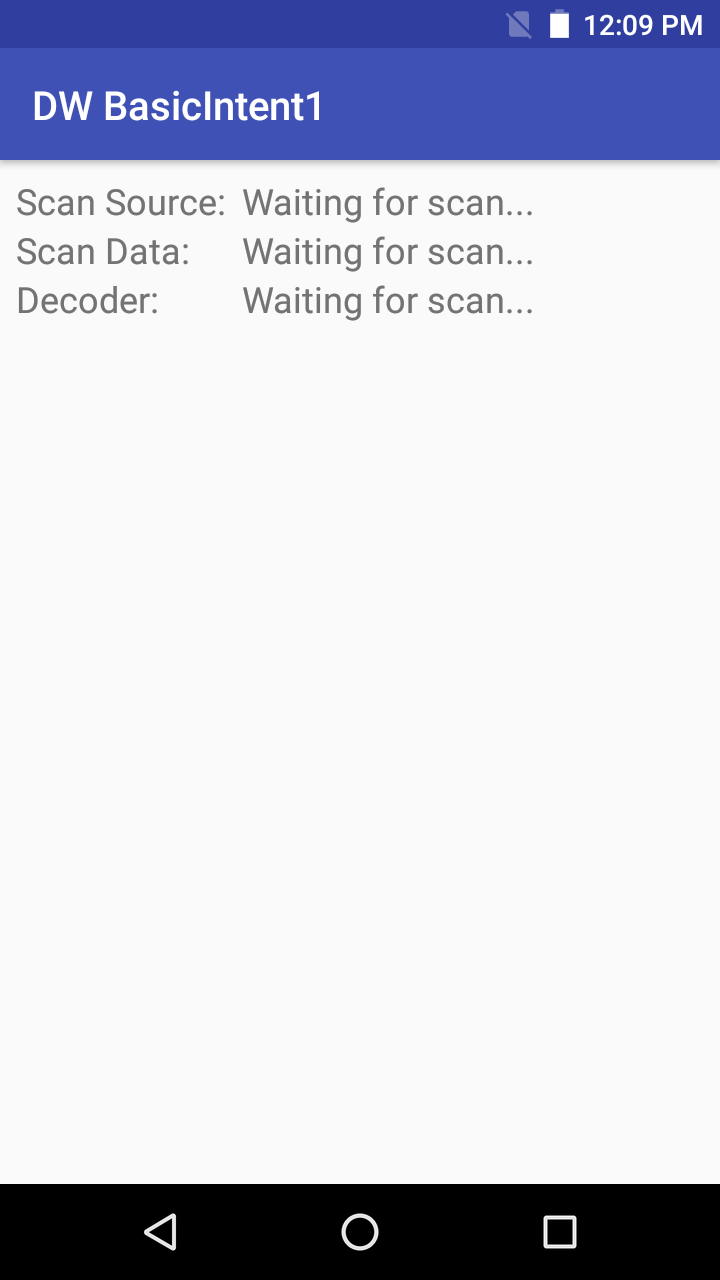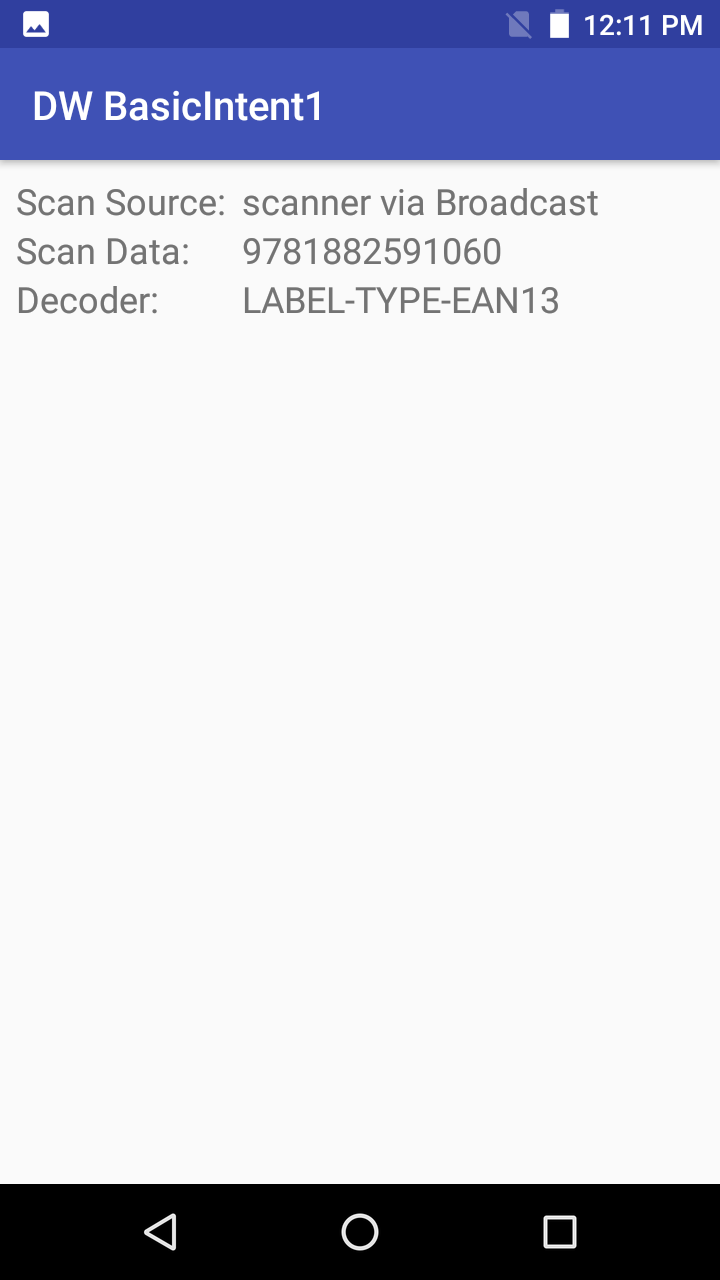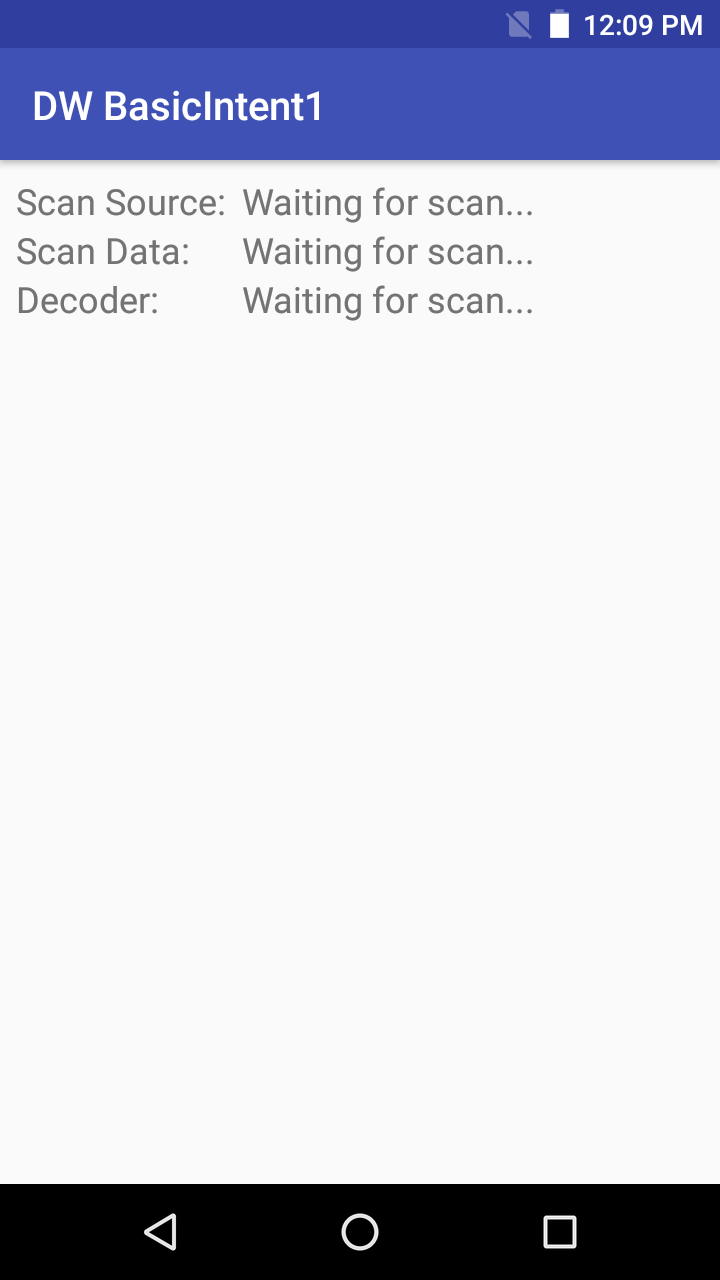
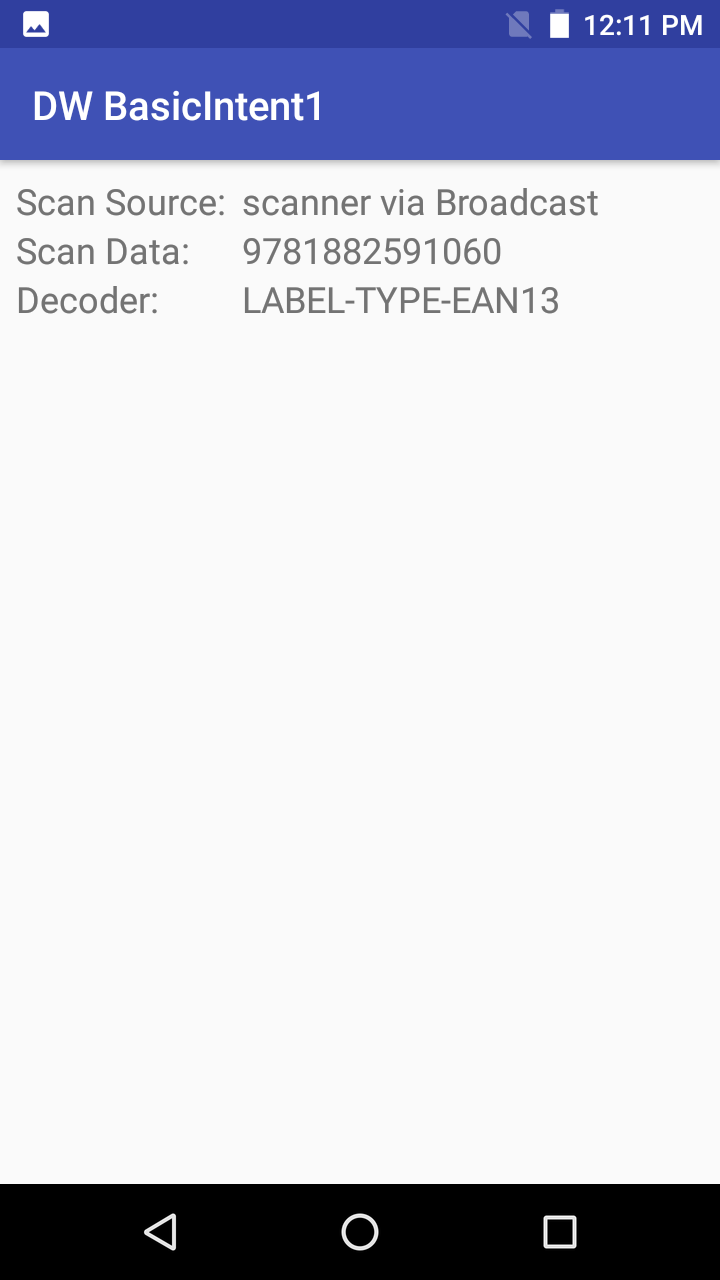
此示例演示如何使用 DataWedge 通过 Android Intent 接收扫描的条码数据。
此示例中的可用操作:
注意:此应用程序仅以演示为目的。它按原样提供(无保证或担保),可根据个人需求进行修改。示例应用程序屏幕的外观可能因示例应用程序版本、Android 版本和屏幕大小而异。
| DataWedge API | 应用程序功能 |
|---|---|
| 无 | 无 |
将 DataWedge 配置为通过 Intent 输出扫描:
通过“应用程序”>“DataWedge”启动 DataWedge。
选择配置文件(例如 Profile0,其用于未显式分配配置文件的所有应用程序)。
确认以下设置:
配置 Intent 输出,如下所示:
strings.xml 文件中定义的值) 图 1:配置文件设置
图 1:配置文件设置
使用应用程序:
下载、构建和启动示例应用程序。 图 2:应用程序屏幕
图 2:应用程序屏幕
扫描条码。填充数据字段: 图 3:具有捕获的数据的应用程序屏幕
图 3:具有捕获的数据的应用程序屏幕
相关指南: